 山东交通学院物流信息系统实验报告
山东交通学院物流信息系统实验报告
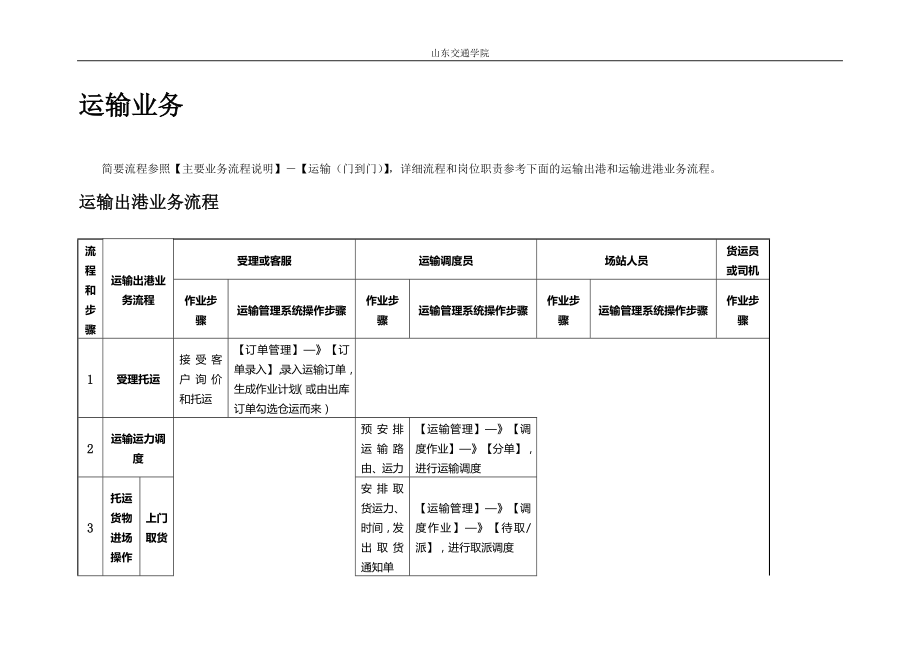


《山东交通学院物流信息系统实验报告》由会员分享,可在线阅读,更多相关《山东交通学院物流信息系统实验报告(28页珍藏版)》请在装配图网上搜索。
1、运输业务 简要流程参照【主要业务流程说明】【运输(门到门)】,详细流程和岗位职责参考下面的运输出港和运输进港业务流程。运输出港业务流程流程和步骤运输出港业务流程受理或客服运输调度员场站人员货运员或司机作业步骤运输管理系统操作步骤作业步骤运输管理系统操作步骤作业步骤运输管理系统操作步骤作业步骤1受理托运接受客户询价和托运【订单管理】【订单录入】,录入运输订单,生成作业计划(或由出库订单勾选仓运而来)2运输运力调度预安排运输路由、运力【运输管理】【调度作业】【分单】,进行运输调度3托运货物进场操作上门取货安排取货运力、时间,发出取货通知单【运输管理】【调度作业】【待取/派】,进行取派调度打印待取货
2、品标签给取货员【运输管理】【场站作业】【取派操作】,出站扫描上门取货回到场站扫描货品标签,检查取货是否正确【运输管理】【场站作业】【取派操作】,进站扫描客户自送【运输管理】【场站作业】【自提自送】,进站扫描4集货配载给场站各单货品集中安排运力,做到合理配载【运输管理】【调度作业】【待发运】,进行集货调度(如需口岸提货的,进行送港运力调度)5托运货物出场操作送港(送到运力所在地)送港运力出站扫描【运输管理】【场站作业】【口岸提送】送港途中送港运力返回入站扫描【运输管理】【场站作业】【口岸提送】确认发运【运输管理】【场站作业】【发运到达】从场站直接发运6运输途中运输途中7目的站客户签收,返单接受返
3、单,联系客户【运输管理】【运单管理】【返单】,返单监控处提交目的站已返单据运输进港作业流程流程和步骤运输出港业务流程 (目的站为本站)受理或客服运输调度员场站人员货运员或司机作业步骤运输管理系统操作步骤作业步骤运输管理系统操作步骤作业步骤运输管理系统操作步骤作业步骤1处理到货/提货调度查看目的站为本站的所有在途运力【运输管理】【调度作业】【待到达】,将待到达运力信息传达给场站(如需口岸提货的,进行提货调度)2货物进场站从口岸提货至场站提货运力出站扫描【运输管理】【场站作业】【口岸提送】口岸提货途中提货运力返回入站扫描【运输管理】【场站作业】【口岸提送】卸车,扫描进站货品【运输管理】【场站作业】
4、【发运到达】直接运至场站5货物出场站上门派送给客户调度派送运力【运输管理】【调度作业】【待取/派】,进行取派调度扫描货品标签,检查派送货品是否正确【运输管理】【场站作业】【取派操作】,出站扫描配送途中送货运力返回入站扫描【运输管理】【场站作业】【取派操作】,车辆进站扫描客户到场站自提扫描货品标签,检查客户提货是否正确【运输管理】【场站作业】【自提自送】,出站扫描7客户签收,返单将客户签收信息录入,处理返单【运输管理】【运单管理】【签收录入】,录入客户签收信息;【返单】【返单处理】处提交签收信息给起始站。配送订单管理:【订单管理系统】【订单录入】填写托运人,收货人,运费,货品等关键信息点击“保存
5、订单”确认生成作业计划。任务16:运输出港的调度和场站作业1.1.1 操作任务要求学生分别模拟运输调度和场站人员的身份在【运输管理系统】中完成对多个运单的分单、进场、集货、出场作业。1.1.2 操作步骤与指导1.1.2.1 【分单】运输调度只要在前面【订单管理】【订单录入】模块新增了运输订单并生成作业计划的运单,都可以在【运输管理】【调度作业】【分单】页面中看到。运输调度人员需在此进行路线和运力的调度。如下图,页面分为两部分,上面是本站始发订单列表,下面是通过本站中转运单列表。转运分单与订单分单的操作相同,此处介绍订单分单的操作。1、在订单列表中选择一条订单,点击其右边的“分单”链接,此时系统
6、会显示此订单的分单界面。此页面包括“订单信息”和“订单调度”二个标签页。2、通过点击【订单信息】可以查看相关信息(内容同订单录入时一致,运送图书从青岛至威海,要求取货送货,即门到门),根据订单信息进行调度。3、调度人员在【订单调度】页面为该订单选择路由、路径、时限和分供方。1) 当勾选“按项目过滤路由”时路由列表会根据当前项目过滤。项目和路由的关系在【基础信息管理】【基本信息管理】【MOP信息维护】【路由】中维护。2) 【路径】是指始发站、中转站、目的站及其所用运输方式的选择。如这里用青岛到威海公路直达。【运输方式】处显示选择“送港”和“提货”。l “送港”指青岛站需组织运力将货物送至分供方场
7、站,多适用与铁路、航空、海运方式;l “提货”指威海站需组织运力到分供方场站将货物提至自己的场站。4、将客户填写的运单上的编号填入上一个页面的回注运单号处。5、填写后点击【预打印运单】,如下图。6、完成分单后,点击“提交”,若分供方选择的是临时运力,则需要录入临时运力的相关信息,保存该临时运力的信息,生成一条临时运力的记录,关闭该页面,在指定货位的界面,填写货位。1.1.2.2 【待取/派】取派调度若运输订单上选择了【取货】,则起始站需安排运力上门取货;若选择了【送货】,则目的站需安排运力送货上门。上面所调度的青岛威海的运单是门到门的快递业务,所以系统在【待取/派】页面自动生成取派调度单。注意
8、这里取货和派货的调度是同时进行的,因为在实际操作中,上门取货的车辆和司机可以同时送货上门,所以一般调度都会按区域优化路线,给多个“取”和“派”的运单集中安排一个运力,并生成取派调度单。页面包括五部分,分别是待取运单列表、待派运单列表、取派调度单列表、当前调度单已选运单列表和当前取/派调度单信息。如下图:操作如下:1、点击【增加/修改】按钮,在【当前取/派调度单信息】中选择运力、人员,填入预计发车时间等信息点击【保存】,在【取/派调度单列表】中将新增一张取/派调度单。如图:2、在“取/派调度单列表”中选择一个取派单,从“待取运单列表”或“待派运单列表”中选择运单,并点击向下的箭头,则该票运单被添
9、加到取派通知单中并被显示在“当前调度单已选运单列表”中。说明给多个取派订单指定了一个运力。如图:3、调度点击“打印”按钮,打印取派通知单给司机,如图:4、再点击“提交”按钮,在【取/派调度单列表】中则显示当前操作为【出站扫描】。说明完成取派调度,等待车辆出站扫描。5、如取派运力为外部运力,点击【提交】后会出现确认费用的页面,如图: 输入所付费用并【保存】。1.1.2.3 【取派操作】货物进场 对于上门取货的车辆,需先进行出站扫描,取回货后再进行进站扫描。步骤如下:1、进入【场站作业】【取派操作】,看到取派车辆,进行出站扫猫,如图:2、出站扫描对于取货车辆来讲,需打印待取货品标签,供取货司机取货
10、时在客户处将标签贴在货品上。3、如果不在客户现场贴货品标签,而是取回场站后贴,也可选择【直接出站】。4、取货车辆取回货物后还要进行进站扫描,同样在【取派操作】中,已经自动生成两个待入站扫描的作业,如图:5、分别选中点击【场站扫描】,点击【发送】,场站人员可将货物信息下传到手持设备,对其取回的货品标签进行扫描,点击【上传】,如果信息相符表明取货物正确,点击【上传完成】即完成进站扫描。如不一致可以进行【场站补录】,选中要修改的运单点击【修改】,显示内容同运输订单,对不相符的货品数量、收发货人员、运费等信息进行修改。6、之后货物进入场站集货,调度需到【待发运】模块进行集货调度。1.1.2.4 【自提
11、自送】货物进场 “自提自送”对于起始站来讲,即托运人自行将货物送至场站;对于目的站来讲,即收货人自行到场站提取货物。这种情况需在【自提自送】中进行货物进场出场操作。如图:点击【场站扫描】,将货品信息【发送】至场站人员的手持设备,扫描检查货物,再【上传】至系统,点击【上传完成】即完成自送货物的进站扫描。1.1.2.5 【待发运】集货调度 货物进场站后,调度可在【待发运】中进行集货调度,可以重新调整运力。1、在提交分单过程中,系统会根据当前运单的运力自动产生集货单,一个运力对应一个集货单,如果多个运单使用一个运力,就会在这个运力的集货单上有多个运单。进入【待发运】,如图:2、可以重新调整运力,如上
12、图发现两笔订单指定了不同运力,而实际从运输方向和时间来看可以使用同一个分供方运力,编号为CA00001160,于是调整运单至同一个集货单GC0001327上。先点击【集货货位列表】中的第一条记录,然后点击上箭头至【再集货运单列表】,再将其指定到第二个运力。如图:3、调整运力后,将第二条集货单通知场站。点击【通知】1在点击“通知”链接时,系统会检查此集货单上的所有运单是否都进行了“取派操作”或“自提自送”操作,只有货物已经取到场站后才能“通知”场站装车发运。1。系统跳出确认费用页面2 在运输与配送运力调度时,凡用到分供方运力时系统都会跳出费用确认窗口,在此可输入应付该分供方的运费,【保存】后即提
13、交给财务复核。2,在此确认从青岛运输到威海要付给分供方的运费总额。如图:1.1.2.6 【发运到达】货物出场 对于在场站直接装车发运的运单,即【分单】时没有勾选“送港”的运单,进入【发运到达】,进行出场扫描。操作如下:1、点击【场站扫描】,如图: 2、【打印交接单】供司机与目的地场站交接用。如图:3、【发送】货品信息至手持设备,检查货物后再【上传】,点击【上传完成】即完成出站扫描,运输车辆发出,货物进入在途状态。1.1.2.7 【口岸提送】货物出场 对于【分单】时勾选了“送港”的运单,货物出场需进行如下操作:1、在【待发运】中指定送港运力,录入运力信息,单击【确定】,如图:2、点击【通知】,并
14、确定,如图:3、进入【场站作业】【口岸提送】,选中点击【场站扫描】,进行出站扫描。4、出站后在【口岸提送】中自动产生一条入场扫描记录,一般有两种情况:一是送港车辆空车返回,不需扫描,点击【直接进站】即可;二是送港时未能顺利交接,又将货物运回,则需对货物进行进站扫描,以免发生丢货。5、进入【发运到达】,选中刚才送港运输的运力进行出站扫描,点击【直接出站】即可。1.2 任务17:运输进港的调度与场站作业1.2.1 操作任务要求学生分别模拟运输调度和场站人员的身份在【运输管理系统】中完成对目的站为本站的货物进行进场、调度、出场作业。1.2.2 操作步骤与指导1.2.2.1 【待到达】处理到货/提货调
15、度1、进入【待到达】查看将运到本站的运力,对于下图显示的运力是直接运输到场站的,可直接点击【到货】,即将信息传达给场站准备进场作业。如图:2、对于下图显示的标有“提货”的运力,表示需要组织运力到口岸提货,点击【运力号】,可以看到运力信息,查看【运力类型】发现要到航空口岸提货。3、点击【提货】,显示如图: 在【取派调度单】中指定提货运力。如使用自有运力,确定发车时间并指定司机。如图: 点击【确定】后,再点击该运力信息后的【到货】,即完成对提货运力的调度,并将信息通知场站。1.2.2.2 【口岸提送】货物进场站 进入【场站作业】【口岸提送】,对提货运力进行出站扫描,车辆发出前往口岸提货,系统自动在
16、此产生一条入站扫描记录,提货回来后再进行进站扫描。1.2.2.3 【发运到达】货物进场站进入【场站作业】【发运到达】,看到到达本站的几个车辆(包括直接运输到场站的和口岸提货回来的),对其进行进站扫描。1.2.2.4 【自提自送】货物出场站(客户自提)对于收货人到场站自提的运单,进入【场站作业】【自提自送】可以看到,对其进行出站扫描。1.2.2.5 【待取/派】货物出场站(送货上门)对于送货上门的运单,需要先进行取派调度,再进行场站作业,步骤如下:1、 进入【调度作业】【待取/派】,查看【待派运单列表】的运单都是需要送货上门的,对其进行取派调度,操作同前。2、 进入【场站作业】【取派操作】,对送
17、货车辆进行出站扫描。3、 派送车辆完成送货上门后回到场站,应该【场站作业】【取派操作】,对回来的车辆进行进站扫描。任务21:配送作业配送即市内运输,操作流程与运输中取派作业的流程相似。配送作业也要从订单录入开始,要经过调度、场站操作、送货、签收返单等流程。操作任务要求学生模拟调度和场站人员在【配送管理】中完成市内配送业务。操作步骤与指导配送补录 配送订单的生成与运输订单相同,应该【订单管理】【订单录入】模块新增一个配送订单,如果是从公司的仓库出库配送的,可在录入“出库订单”时选择“仓配”的出库类型。【配送补录】是在配送调度之前发现配送货品、收发货人地址等信息发生变化时由客服或场站人员进行的运单修改。 进入【配送管理】【配送补录】,点击【修改】可更改内容,修改无误后点击【提交复核】,提交给财务人员复核费用。配送调度 与运输的取派调度相同,给市内配送的运单指定运力。如图:打印取派通知单给货运员或司机。配送操作 进入【配送操作】,对配送车辆进行出入场站的扫描。如图:配送签收 送货到门时,客户会在运单上签收,货运员将签收过的运单返回给客服,客服要录入签收信息。操作同【运单管理】【签收录入】。
- 温馨提示:
1: 本站所有资源如无特殊说明,都需要本地电脑安装OFFICE2007和PDF阅读器。图纸软件为CAD,CAXA,PROE,UG,SolidWorks等.压缩文件请下载最新的WinRAR软件解压。
2: 本站的文档不包含任何第三方提供的附件图纸等,如果需要附件,请联系上传者。文件的所有权益归上传用户所有。
3.本站RAR压缩包中若带图纸,网页内容里面会有图纸预览,若没有图纸预览就没有图纸。
4. 未经权益所有人同意不得将文件中的内容挪作商业或盈利用途。
5. 装配图网仅提供信息存储空间,仅对用户上传内容的表现方式做保护处理,对用户上传分享的文档内容本身不做任何修改或编辑,并不能对任何下载内容负责。
6. 下载文件中如有侵权或不适当内容,请与我们联系,我们立即纠正。
7. 本站不保证下载资源的准确性、安全性和完整性, 同时也不承担用户因使用这些下载资源对自己和他人造成任何形式的伤害或损失。
